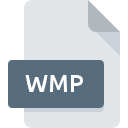
Extensión de archivo WMP
Windows Media Photo Format
-
DeveloperMicrosoft
-
Category
-
Popularidad2.8 (6 votes)
¿Qué es el archivo WMP?
Los archivos con la extensión WMP pertenecen a la categoría de archivos gráficos.
¿Qué contienen los archivos WMP?
El contenido de los archivos con la extensión WMP son imágenes rasterizadas, almacenadas en un formato similar al JPG. El nombre de la extensión es un acrónimo de Windows Media Photo, que indica claramente la empresa que desarrolló este estándar. Los archivos WMP pueden almacenar gráficos y fotografías en paletas:
- blanco y negro,
- CMYK,
- RGB,
- u otro.
¿Para qué se utilizan los archivos WMP?
El formato WMP fue desarrollado por Microsoft principalmente para almacenar fotografías digitales. Por esta razón, en su implementación se utilizó un códec de imágenes denominado HD Photo, que utiliza la tecnología JPEG XR. Ofrece hasta el doble de rendimiento de compresión que JPEG, con notablemente menos artefactos en la imagen final. Entre otras razones, esta es la razón por la que los archivos con extensión WMP se utilizan para almacenar fotografías digitales incluso en altas resoluciones o imágenes de alta calidad.
Programas que admiten la extensión de archivo WMP
La siguiente lista enumera los programas compatibles con los archivos WMP, divididos en # categorías NUMSYSTEMS # según el sistema operativo en el que están disponibles. Los archivos con la extensión WMP, al igual que cualquier otro formato de archivo, se pueden encontrar en cualquier sistema operativo. Los archivos en cuestión pueden transferirse a otros dispositivos, ya sean móviles o estacionarios, sin embargo, no todos los sistemas pueden manejar dichos archivos de manera adecuada.
Programas compatibles con el archivo WMP
Updated: 02/29/2024
¿Cómo abrir un archivo WMP?
Puede haber múltiples causas por las que tiene problemas al abrir archivos WMP en un sistema dado. Lo que es importante, todos los problemas comunes relacionados con los archivos con la extensión WMP pueden ser resueltos por los propios usuarios. El proceso es rápido y no involucra a un experto en TI. La lista a continuación lo guiará a través del proceso de abordar el problema encontrado.
Paso 1. Descargue e instale Microsoft Windows Photo Gallery
 La causa principal y más frecuente que impide a los usuarios abrir archivos WMP es que ningún programa que pueda manejar archivos WMP esté instalado en el sistema del usuario. La solución más obvia es descargar e instalar Microsoft Windows Photo Gallery o uno de los programas enumerados: Adobe Photoshop, Microsoft Windows. En la parte superior de la página se puede encontrar una lista que contiene todos los programas agrupados en función de los sistemas operativos compatibles. Si desea descargar el instalador Microsoft Windows Photo Gallery de la manera más segura, le sugerimos que visite el sitio web y lo descargue de sus repositorios oficiales.
La causa principal y más frecuente que impide a los usuarios abrir archivos WMP es que ningún programa que pueda manejar archivos WMP esté instalado en el sistema del usuario. La solución más obvia es descargar e instalar Microsoft Windows Photo Gallery o uno de los programas enumerados: Adobe Photoshop, Microsoft Windows. En la parte superior de la página se puede encontrar una lista que contiene todos los programas agrupados en función de los sistemas operativos compatibles. Si desea descargar el instalador Microsoft Windows Photo Gallery de la manera más segura, le sugerimos que visite el sitio web y lo descargue de sus repositorios oficiales.
Paso 2. Actualice Microsoft Windows Photo Gallery a la última versión
 ¿Aún no puede acceder a los archivos WMP aunque Microsoft Windows Photo Gallery esté instalado en su sistema? Asegúrese de que el software esté actualizado. Los desarrolladores de software pueden implementar soporte para formatos de archivo más modernos en versiones actualizadas de sus productos. Si tiene instalada una versión anterior de Microsoft Windows Photo Gallery, es posible que no admita el formato WMP. La última versión de Microsoft Windows Photo Gallery debería admitir todos los formatos de archivo que sean compatibles con versiones anteriores del software.
¿Aún no puede acceder a los archivos WMP aunque Microsoft Windows Photo Gallery esté instalado en su sistema? Asegúrese de que el software esté actualizado. Los desarrolladores de software pueden implementar soporte para formatos de archivo más modernos en versiones actualizadas de sus productos. Si tiene instalada una versión anterior de Microsoft Windows Photo Gallery, es posible que no admita el formato WMP. La última versión de Microsoft Windows Photo Gallery debería admitir todos los formatos de archivo que sean compatibles con versiones anteriores del software.
Paso 3. Asociar Windows Media Photo Format archivos con Microsoft Windows Photo Gallery
Después de instalar Microsoft Windows Photo Gallery (la versión más reciente) asegúrese de que esté configurado como la aplicación predeterminada para abrir archivos WMP. El proceso de asociar formatos de archivo con la aplicación predeterminada puede diferir en detalles según la plataforma, pero el procedimiento básico es muy similar.

Selección de la aplicación de primera elección en Windows
- Al hacer clic en WMP con el botón derecho del mouse, aparecerá un menú en el que debe seleccionar la opción
- Seleccione
- Para finalizar el proceso, seleccione y, utilizando el explorador de archivos, seleccione la carpeta de instalación Microsoft Windows Photo Gallery. Confirme marcando Usar siempre esta aplicación para abrir archivos WMP y haciendo clic en el botón .

Selección de la aplicación de primera elección en Mac OS
- En el menú desplegable, al que se accede haciendo clic en el archivo con la extensión WMP, seleccione
- Encuentra la opción haz clic en el título si está oculto
- De la lista, elija el programa apropiado y confirme haciendo clic en
- Debería aparecer una ventana de mensaje informando que este cambio se aplicará a todos los archivos con la extensión WMP. Al hacer clic en confirma su selección.
Paso 4. Asegúrese de que el archivo WMP esté completo y sin errores
Si siguió las instrucciones de los pasos anteriores pero el problema aún no se resuelve, debe verificar el archivo WMP en cuestión. No poder acceder al archivo puede estar relacionado con varios problemas.

1. Verifique el archivo WMP para virus o malware
Si el archivo está infectado, el malware que reside en el archivo WMP dificulta los intentos de abrirlo. Escanee inmediatamente el archivo con una herramienta antivirus o escanee todo el sistema para asegurarse de que todo el sistema esté seguro. Si el escáner detectó que el archivo WMP no es seguro, proceda según las instrucciones del programa antivirus para neutralizar la amenaza.
2. Compruebe si el archivo está dañado o dañado
Si obtuvo el archivo WMP problemático de un tercero, pídale que le proporcione otra copia. Es posible que el archivo no se haya copiado correctamente en un almacenamiento de datos y esté incompleto y, por lo tanto, no se pueda abrir. Podría suceder que el proceso de descarga del archivo con la extensión WMP se haya interrumpido y los datos del archivo estén defectuosos. Descargue el archivo nuevamente desde la misma fuente.
3. Asegúrese de tener los derechos de acceso adecuados
Algunos archivos requieren derechos de acceso elevados para abrirlos. Inicie sesión con una cuenta administrativa y vea si esto resuelve el problema.
4. Asegúrese de que el sistema tenga recursos suficientes para ejecutar Microsoft Windows Photo Gallery
Si el sistema no tiene recursos suficientes para abrir archivos WMP, intente cerrar todas las aplicaciones que se estén ejecutando actualmente e intente nuevamente.
5. Verifique que su sistema operativo y sus controladores estén actualizados
Las últimas versiones de programas y controladores pueden ayudarlo a resolver problemas con los archivos Windows Media Photo Format y garantizar la seguridad de su dispositivo y sistema operativo. Es posible que una de las actualizaciones disponibles del sistema o del controlador resuelva los problemas con los archivos WMP que afectan a versiones anteriores de un software dado.
¿Quieres ayudar?
Si dispones de información adicional acerca de la extensión de archivo WMP estaremos agradecidos si la facilitas a los usuarios de nuestra página web. Utiliza el formulario que se encuentra aquí y mándanos tu información acerca del archivo WMP.

 Windows
Windows 


 MAC OS
MAC OS 